Với những người thường xuyên làm việc trên Internet, cổng thông tin điện tử thì outlook là công cụ không thể thiếu. Đây là phần mềm quản lý thông tin cá nhân như công việc quản lý, e-mail, quản lý liên lạc, duyệt web, ghi chú,… Đối với một số bạn chưa thành thạo sử dụng công cụ này sẽ gặp phải một số lỗi và không biết cách khắc phục. Trong bài viết này sẽ giới thiệu đến bạn cách sửa lỗi microsoft outlook không hiển thị mail trong inbox 2010.
Nguyên nhân chính gây nên tình trạng microsoft gặp sự cố outlook express không hiển thị mail trong inbox là do một bộ lọc được cài đặt mặc định trong Outlook. Khắc phục sự cố này không hề khó. Tuy nhiên, đối với người chưa từng gặp phải thì sẽ mất khá nhiều thời gian. Nếu bạn cũng đang gặp phải tình trạng này, hãy theo dõi tiếp nội dung dưới đây, Cityit sẽ hướng dẫn bạn cách sửa lỗi microsoft không hiển thị mail trong inbox outlook 2010 chi tiết nhất.
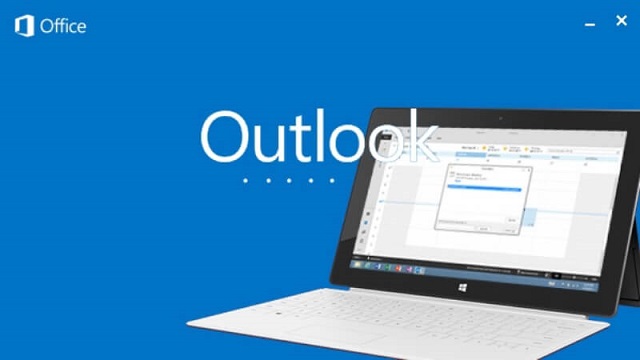
Đối với những trường hợp sử dụng microsoft Outlook 2010, phiên bản này sẽ cho phép bạn có quyền tạo và quản lý tài khoản email hỗ trợ IMAP (Internet Message Access Protocol). Trong trường hợp outlook không hiển thị mail trong inbox, các bạn có thể sử dụng Rules của outlook để khắc phục theo các bước dưới đây:
Bước 1: Đầu tiên, bạn hãy cho Outlook khởi động, sau đó tìm đến mục Move. Tiếp theo, trên thanh công cụ, bạn lựa chọn Rules và click chuột vào Manage Rules & Alert.
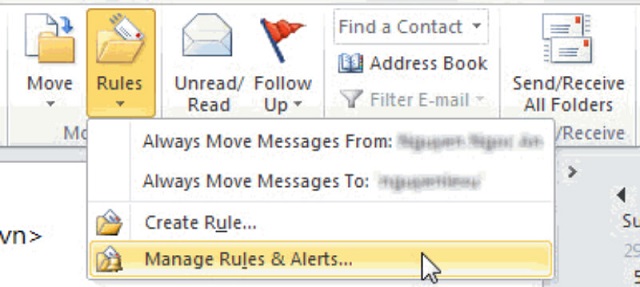
Bước 2: Trong hộp thoại Rules and Alerts có 2 mục E-mail Rules và Manage Alerts, bạn lựa chọn E-mail Rules. Tại đây hiển thị các mục và bạn chọn New Rules để thiết lập quy định mới.
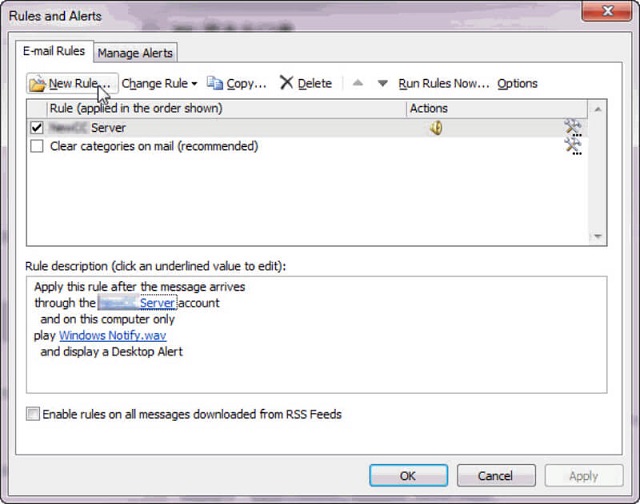
Bước 3: Ở mục Rules Wizard xuất hiện các đầu mục và bạn lựa chọn Apply rule on messages I receive của đầu mục Start from a bank rule. Tiếp tục quá trình bằng cách click vào Next dưới màn hình.
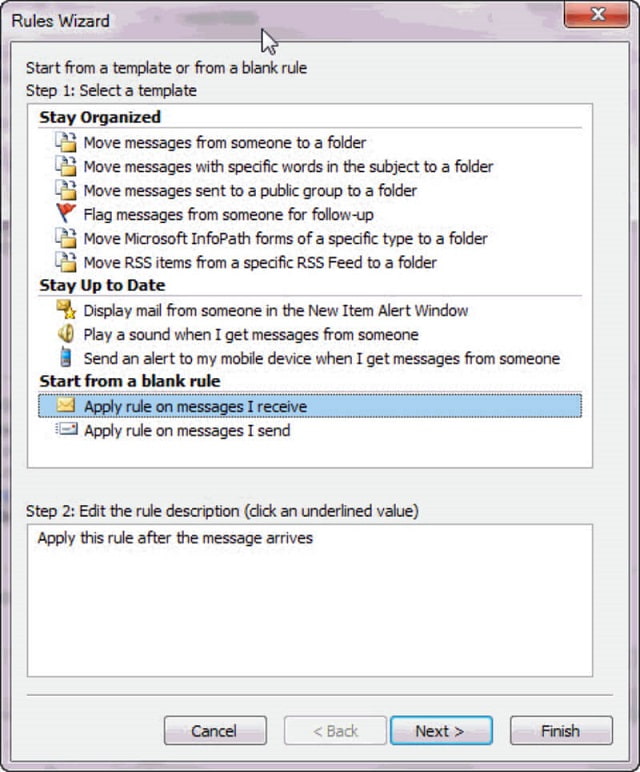
Bước 4: Lúc này, màn hình sẽ xuất hiện Step 1 và Step 2. Ở Step 1, bạn tích vào on this computer only và through the specified account. Đối với Step 2, bạn di chuột vào chữ specified, chọn IMAP ở mục Account. Chọn OK để tiếp tục quá trình sửa.
Ở Step 2 bạn thấy chữ specified xuất hiện có nghĩa tên tài khoản đã được thay đổi. Để thực hiện các bước tiếp theo, bạn chọn mục Next dưới ngay màn hình.
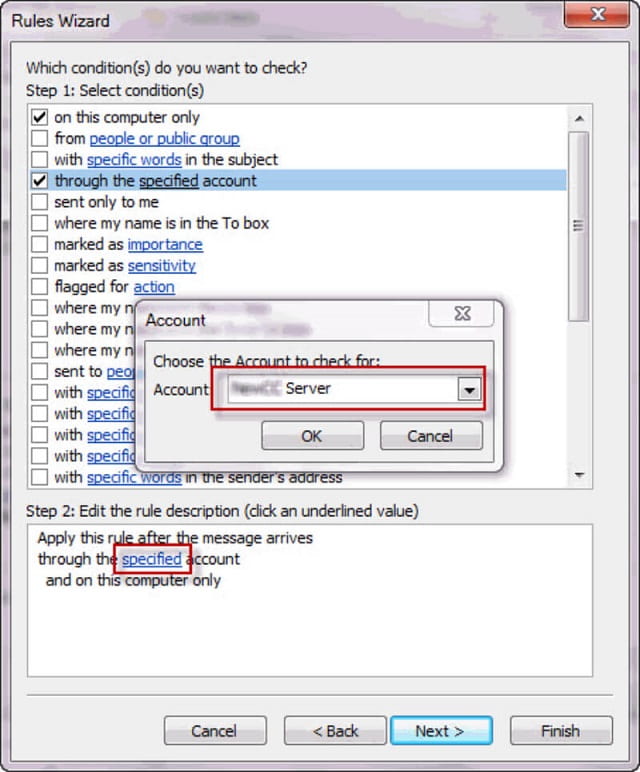
Bước 5: Ở mục Step 1, bạn hãy kéo xuống phía và tích display a Desktop Alert. Để inbox Outlook trong mail có âm báo thông báo cùng với hiển thị thông báo thì tích thêm mục play a sound.
Đối với Step 2, bạn nhấp chuột vào a sound, sau đó chọn file loại âm thanh theo nhu cầu. Tiếp theo, nhấp chuột vào Finish để hoàn tất quá trình tạo ra một Rule.
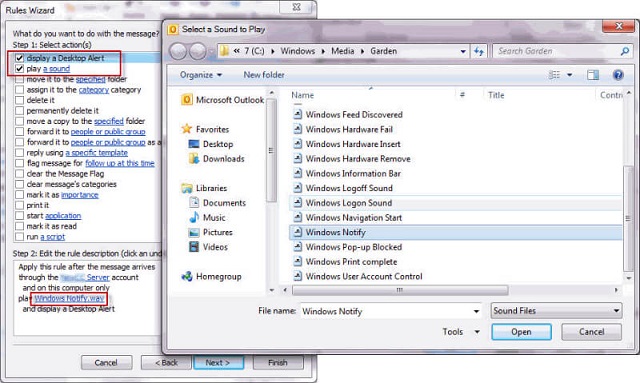
Bước 6: Đến bước này, bạn hãy quay trở lại mục Rules and Alert, ở New Rule mới được tạo, bạn nhấp vào Run Rules Now và chọn OK. Quá trình khắc phục lỗi microsoft outlook express không hiển thị mail trong inbox phiên bản 2010 đến đây là hoàn thành.
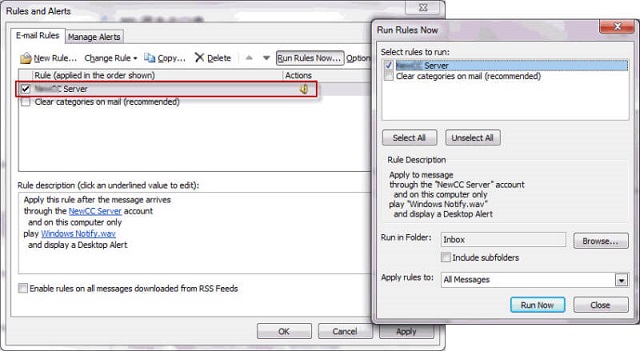
Trên đây là tổng hợp các bước khắc phục lỗi không hiển thị mail trong inbox outlook 2010 đơn giản được nhiều người áp dụng hiện nay. Hy vọng qua bài viết này, nếu gặp phải lỗi hiển thị trong email, các bạn đều có thể tự sửa chữa mà không cần nhờ đến ai khác.

(*) Tặng Bảo mật SSL Let's Encrypt
(*) Tặng Bảo mật SSL Let's Encrypt
(*) Tặng Bảo mật SSL Let's Encrypt
(*) Tặng Bảo mật SSL Let's Encrypt
(*) Tặng Bảo mật SSL Let's Encrypt
(*) Tặng Bảo mật SSL Let's Encrypt
(*) Tặng Bảo mật SSL Let's Encrypt
(*) Tặng Bảo mật SSL Let's Encrypt
(*) Tặng Bảo mật SSL Let's Encrypt
(*) Tặng Bảo mật SSL Let's Encrypt
(*) Tặng Bảo mật SSL Let's Encrypt
(*) Tặng Bảo mật SSL Let's Encrypt
(*) Tặng Bảo mật SSL Let's Encrypt
(*) Tặng Bảo mật SSL Let's Encrypt
(*) Tặng Bảo mật SSL Let's Encrypt
(*) Tặng Bảo mật SSL Let's Encrypt
(*) Tặng Bảo mật SSL Let's Encrypt
(*) Tặng Bảo mật SSL Let's Encrypt
(*) Tặng Bảo mật SSL Let's Encrypt
(*) Tặng Bảo mật SSL Let's Encrypt
(*) Tặng Bảo mật SSL Let's Encrypt
(*) Tặng Bảo mật SSL Let's Encrypt
(*) Tặng Bảo mật SSL Let's Encrypt
(*) Tặng Bảo mật SSL Let's Encrypt



